亿图脑图mindmaster添加概要大括号的方法教程
时间:2023-03-27 15:46:10作者:极光下载站人气:471
亿图脑图mindmaster是一款专业用于制作各种图形的软件,比如可以制作思维导图,流程图,组织结构图等等。如果我们在亿图脑图mindmaster中制作思维导图时希望添加概要,用以添加总结性的内容,小伙伴们知道具体该如何进行操作吗,其实操作方法是非常简单的。我们只需要选中需要添加概要的内容后,在“开始”选项卡中点击“概要”按钮就可以进行添加了,也可以点击选中上一级主题后点击“概要”按钮进行添加,操作非常简单的。接下来,小编就来和小伙伴们分享具体的操作步骤了,有需要或者是有兴趣了解的小伙伴们快来和小编一起往下看看吧!
操作步骤
第一步:双击打开亿图脑图mindmaster;
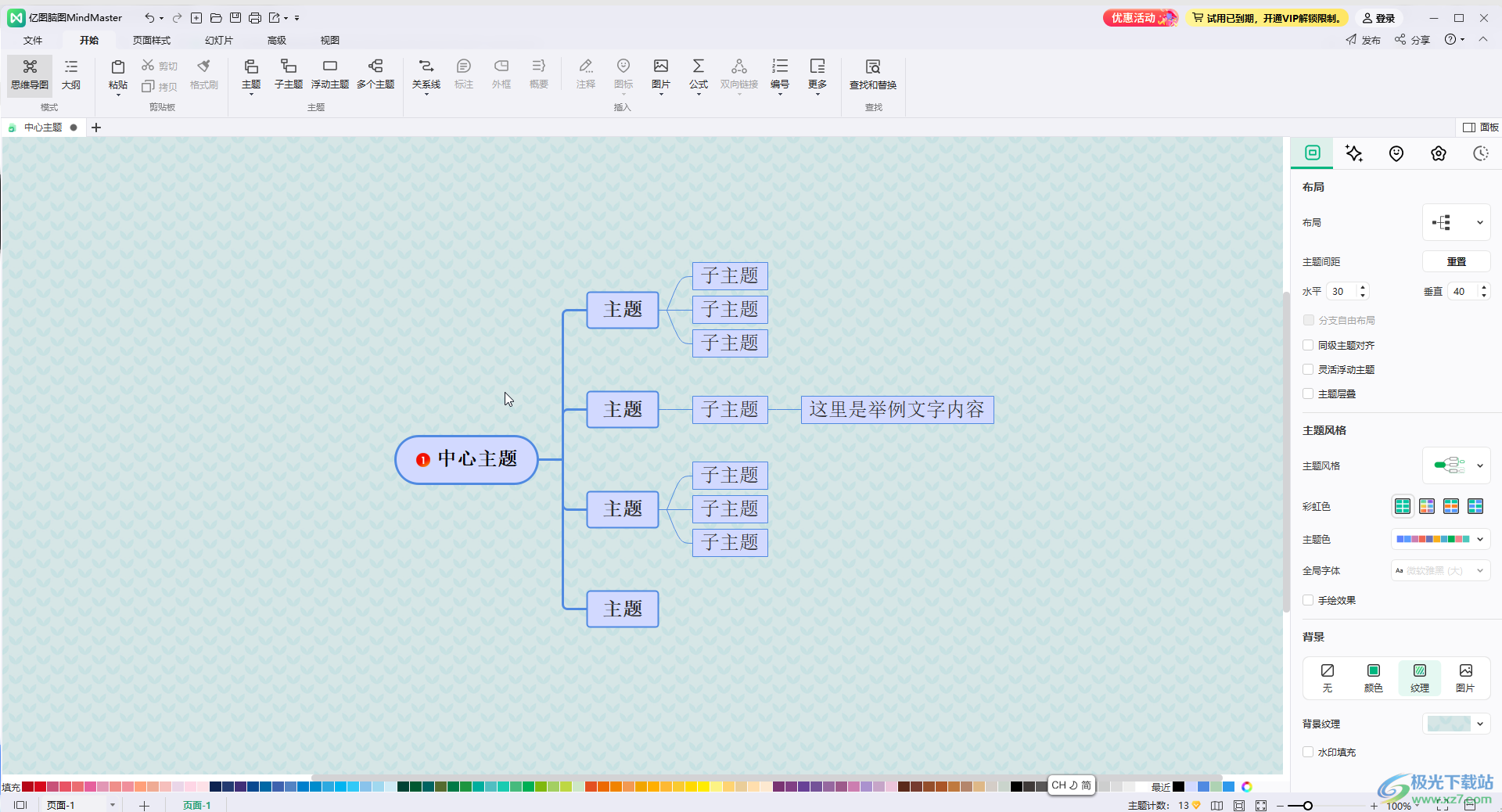
第二步:拖动鼠标左键,绘制选框选中需要添加概要的内容;
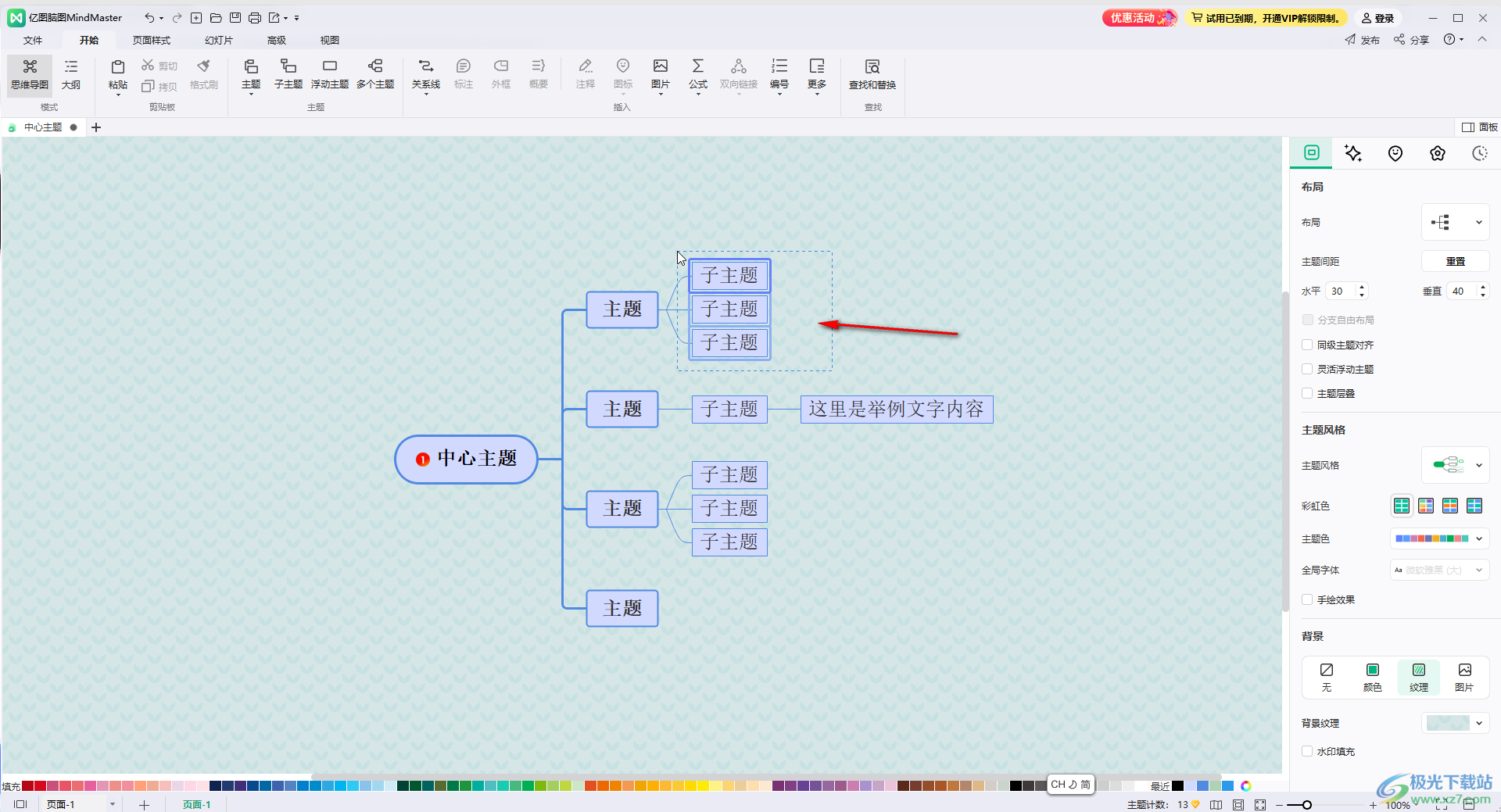
第三步:点击“开始”选项卡中的“概要”按钮就可以添加了;
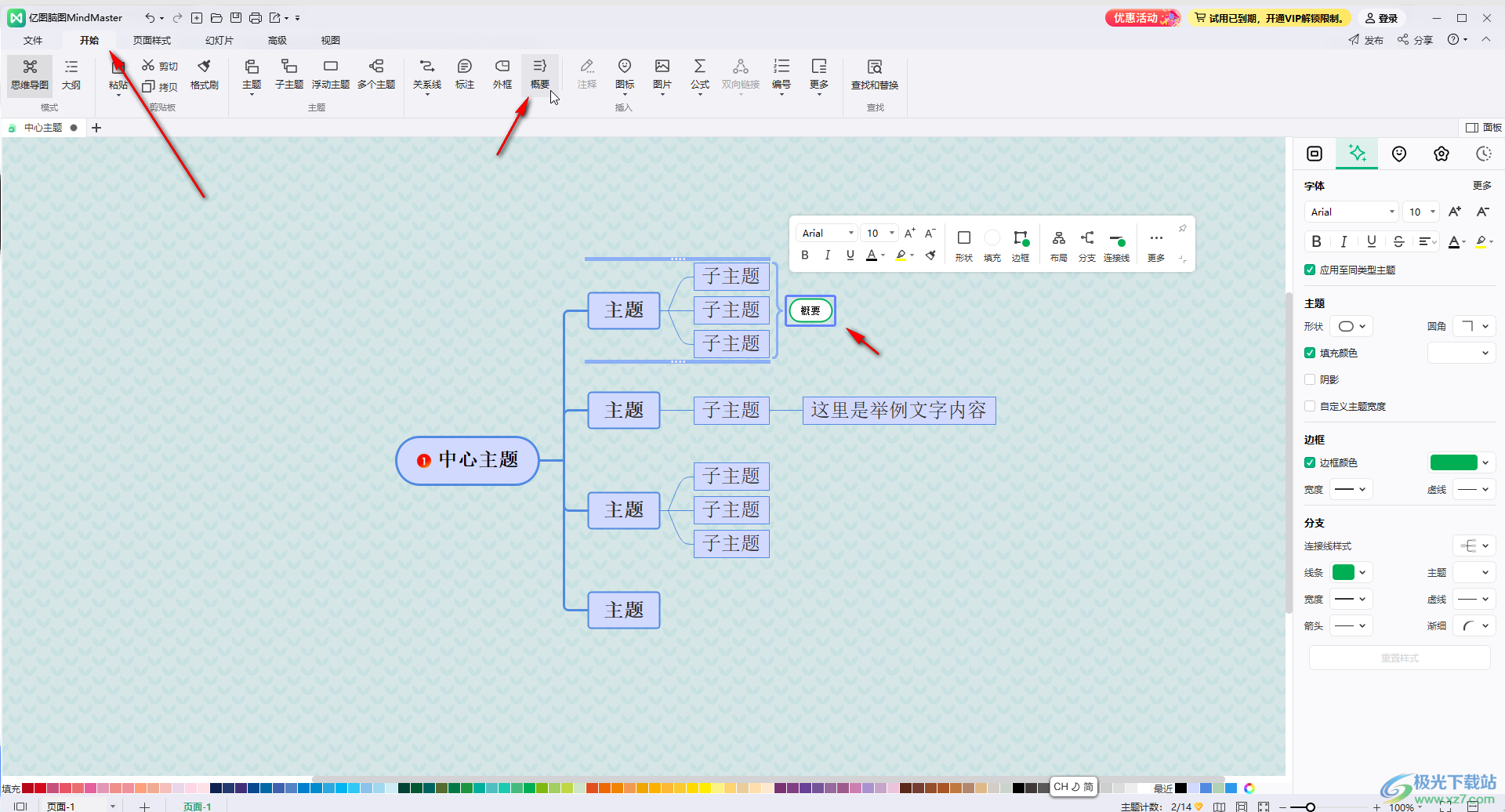
第四步:添加后可以双击修改其中的文字内容;
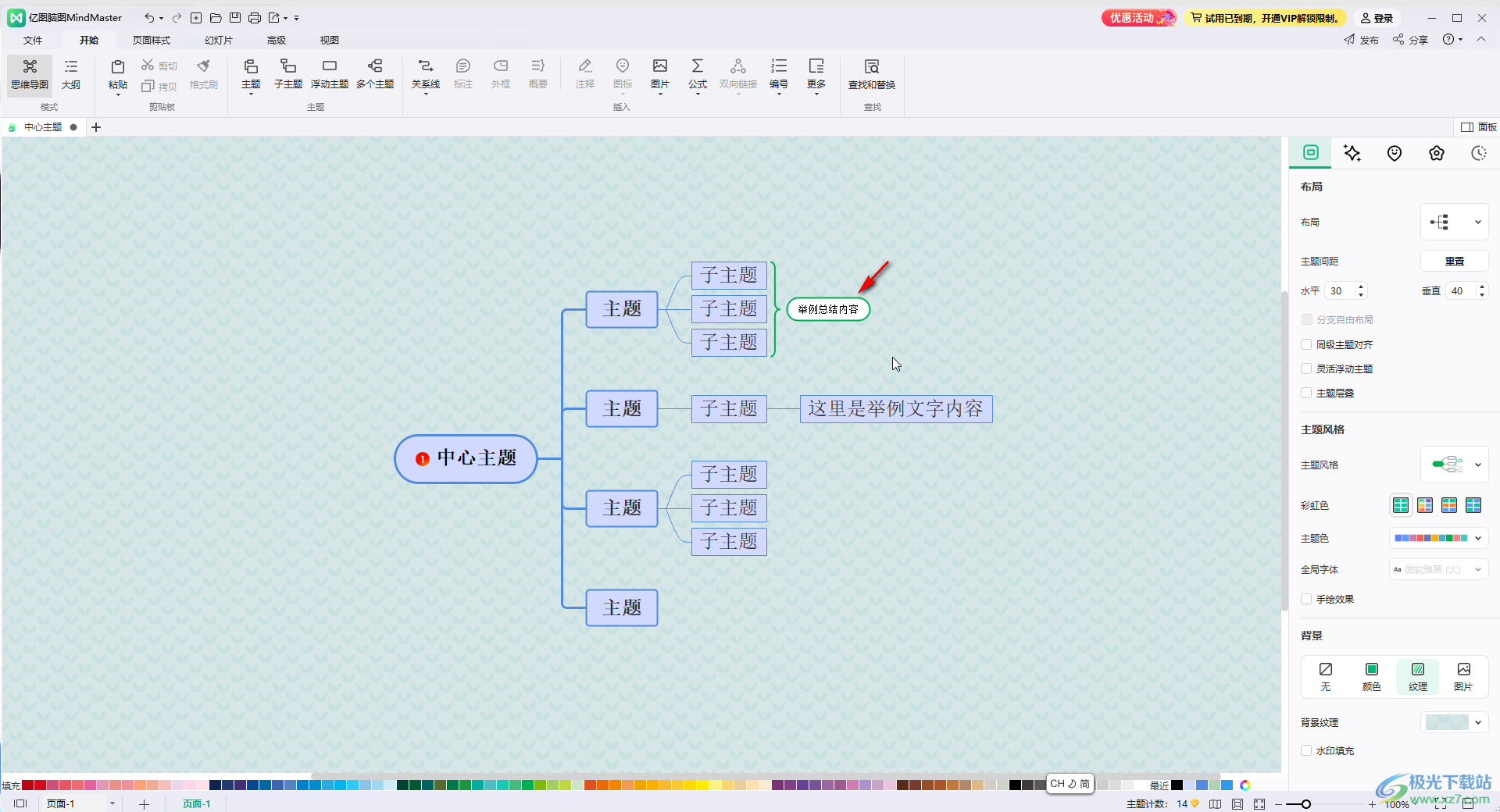
第五步:也可以点击选中需要添加概要内容的上一级主题后,点击“概要”按钮进行添加。
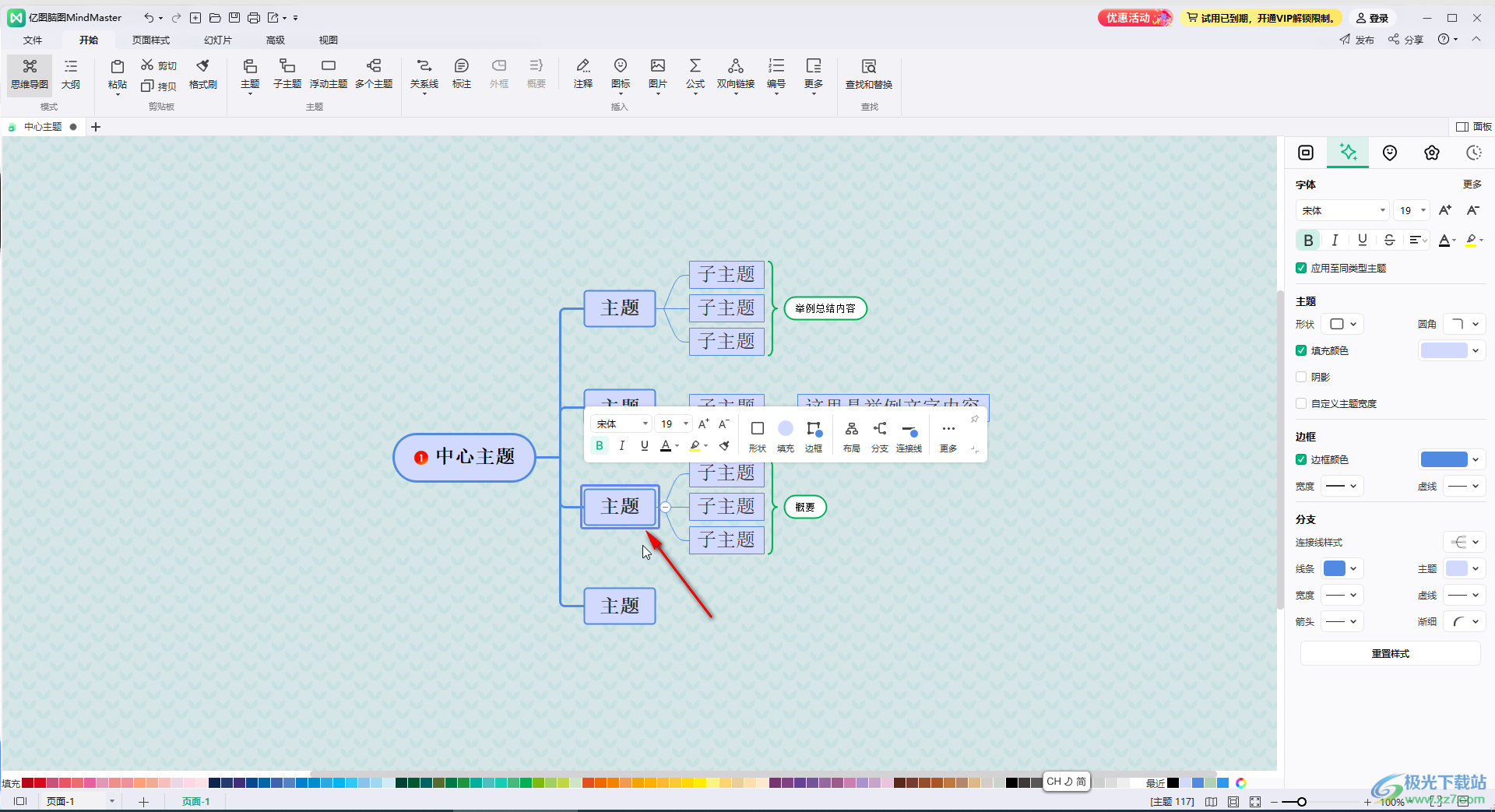
以上就是亿图脑图mindmaster中添加概要的方法教程的全部内容了。在“概要”旁边,我们还可以点击添加外框,注释,关系线等等,小伙伴们可以按需操作。

大小:139 MB版本:v10.7.1.212 环境:WinXP, Win7, Win10
- 进入下载
标签亿图脑图,添加概要
相关下载
热门阅览
- 1百度网盘分享密码暴力破解方法,怎么破解百度网盘加密链接
- 2keyshot6破解安装步骤-keyshot6破解安装教程
- 3apktool手机版使用教程-apktool使用方法
- 4mac版steam怎么设置中文 steam mac版设置中文教程
- 5抖音推荐怎么设置页面?抖音推荐界面重新设置教程
- 6电脑怎么开启VT 如何开启VT的详细教程!
- 7掌上英雄联盟怎么注销账号?掌上英雄联盟怎么退出登录
- 8rar文件怎么打开?如何打开rar格式文件
- 9掌上wegame怎么查别人战绩?掌上wegame怎么看别人英雄联盟战绩
- 10qq邮箱格式怎么写?qq邮箱格式是什么样的以及注册英文邮箱的方法
- 11怎么安装会声会影x7?会声会影x7安装教程
- 12Word文档中轻松实现两行对齐?word文档两行文字怎么对齐?
网友评论